苹果手机空间严重不足怎么清理
1、点击通用选项
打开苹果手机的设置界面之后,点击通用。
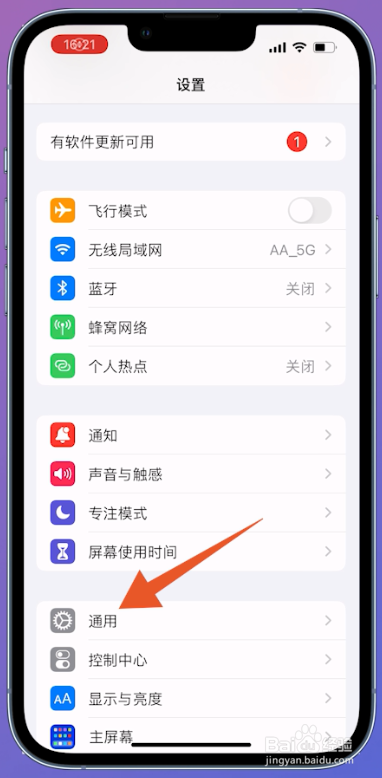
2、点击iPhone储存空间
进入到通用界面之后,点击里面的iPhone储存空间。
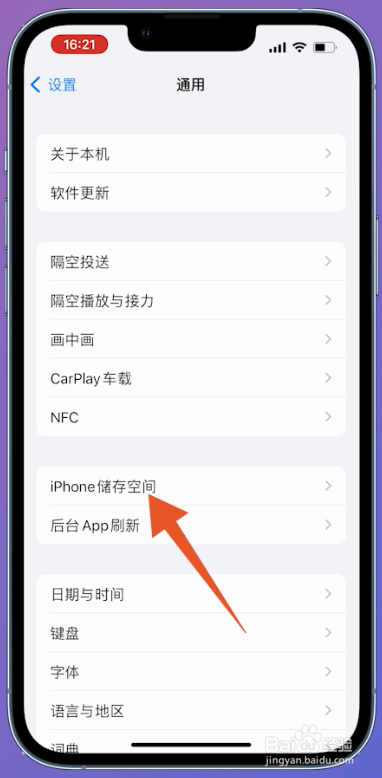
3、点击清空
进入到iPhone储存空间之后,点击“最近删除”相簿后面的清空。

4、点击删除
弹出新的界面之后,点击从此iPhone删除即可。

1、点击通用选项
打开苹果手机的设置界面之后,点击通用。
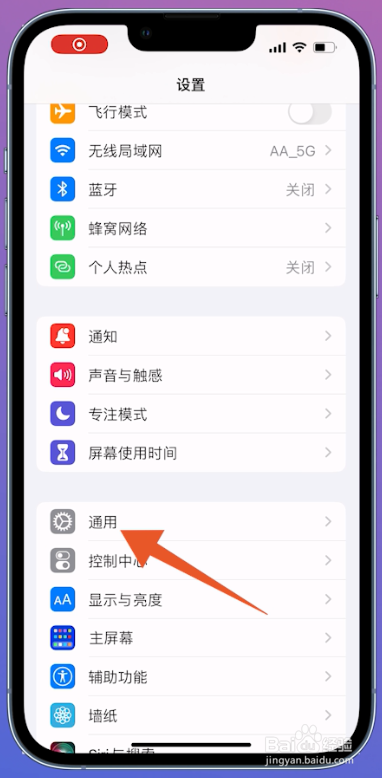
2、点击iPhone储存空间
进入到通用界面之后,点击里面的iPhone储存空间。

3、点击软件
进入到iPhone储存空间之后,点击不要的软件进入。
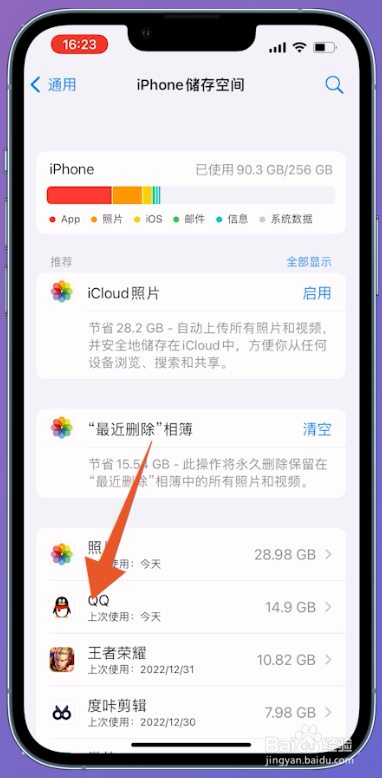
4、点击删除app
出现里面的选项之后,点击删除App选项也可以清理空间。
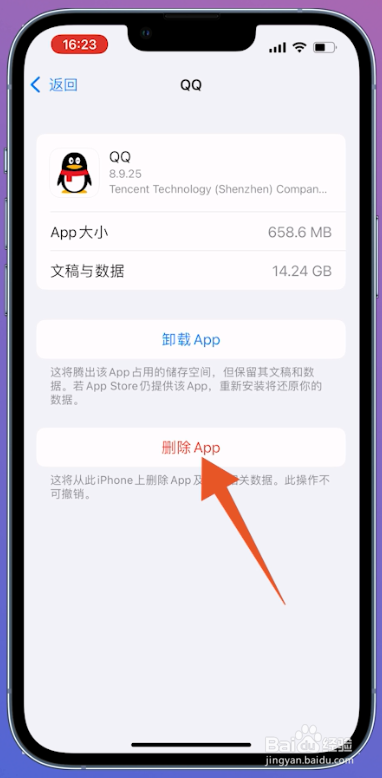
1、点击通用选项
打开苹果手机的设置界面之后,点击通用。
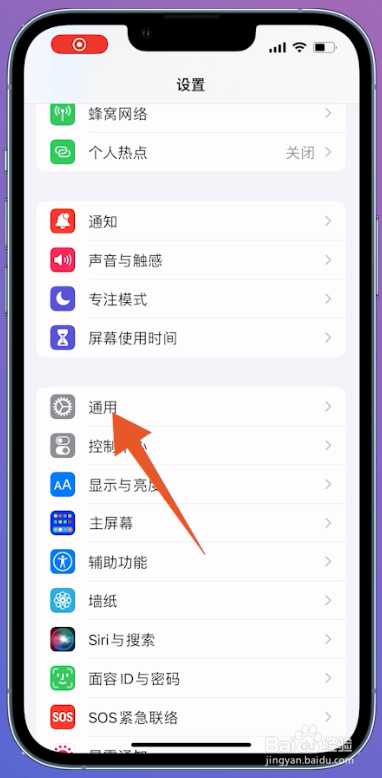
2、点击iPhone储存空间
进入到通用界面之后,点击里面的iPhone储存空间。

3、点击个人视频
进入到iPhone储存空间之后,点击检查个人视频。

4、点击编辑选项
进入到检查个人视频之后,点击右上角的编辑。
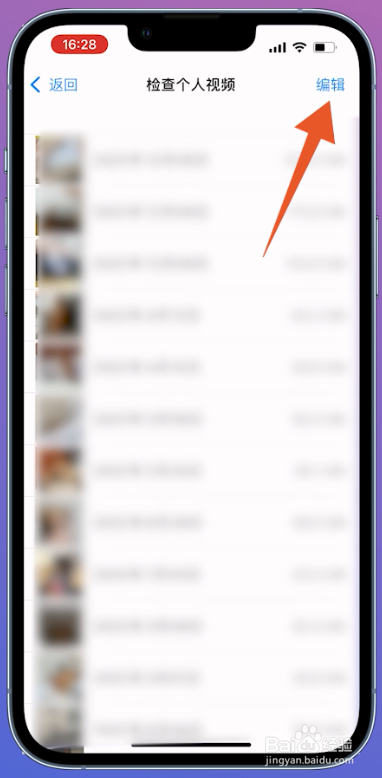
5、点击删除
之后选中不要的视频,最后点击右上角的删除即可。
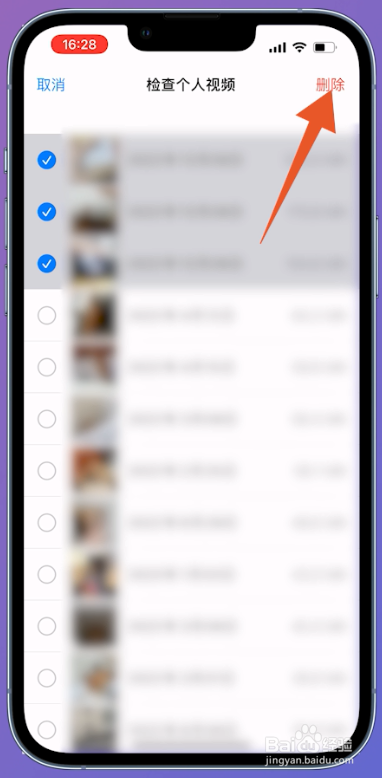
1、点击Safari浏览器
打开苹果手机的设置界面之后,点击Safari浏览器。
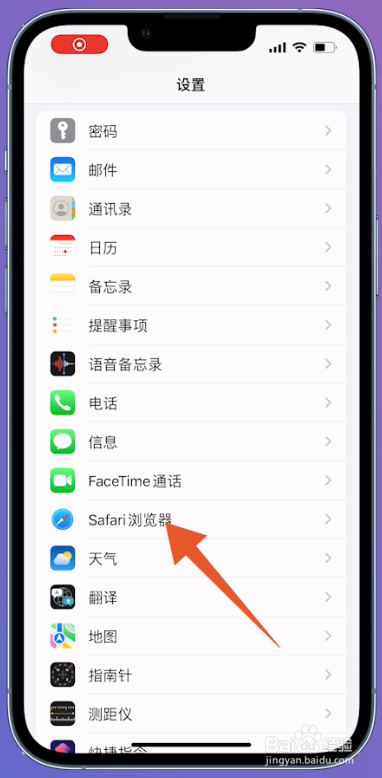
2、点击清除
进入到Safari浏览器界面之后,点击清除历史记录与网站数据。

3、再次点击清除
弹出新的选项之后,点击清除历史记录与数据即可。

声明:本网站引用、摘录或转载内容仅供网站访问者交流或参考,不代表本站立场,如存在版权或非法内容,请联系站长删除,联系邮箱:site.kefu@qq.com。
阅读量:33
阅读量:75
阅读量:60
阅读量:27
阅读量:30